A számítógép képernyője túl unalmasnak tűnik? Nem tudsz növel, csökkent a képernyő fényereje? Ha ez a probléma, akkor a grafikus adapterrel vagy a monitorral van probléma. Ha szembenézel a probléma, ne aggódj. Csak kövesse ezeket az egyszerű javításokat, és a probléma pillanatok alatt megszűnik.
Fix-1 Frissítse a grafikus illesztőprogramot-
A grafikus illesztőprogram frissítésével könnyedén megoldhatja ezt a problémát.
1. nyomja meg Windows billentyű + R kinyitni Fuss ablak.
2. A. Megnyitásához Eszközkezelő ablakba írja be a következőt:devmgmt.msc”És eltalálta Belép.

3. Most ki kell terjesztenie aKijelzőadapters ”szakasz.
4. Azután Jobb klikk tovább "Intel (R) HD grafika“. Az illesztőprogram frissítéséhez kattintson aIllesztőprogram frissítése“.

5. Mikor fogják megkérdezniHogyan akar keresni illesztőprogramokat?', kattintson "Böngésszen a számítógépemben az illesztőprogramokért“.

6. Ezután ki kell választania a következő lehetőséget:Válasszon a számítógépemen elérhető illesztőprogramok listájáról“.

7. Ebben az ablakban több grafikus illesztőprogramot fog észrevenni. Válassza ki a legújabb grafikus illesztőprogramot.
8. Végül kattintson aKövetkező“.
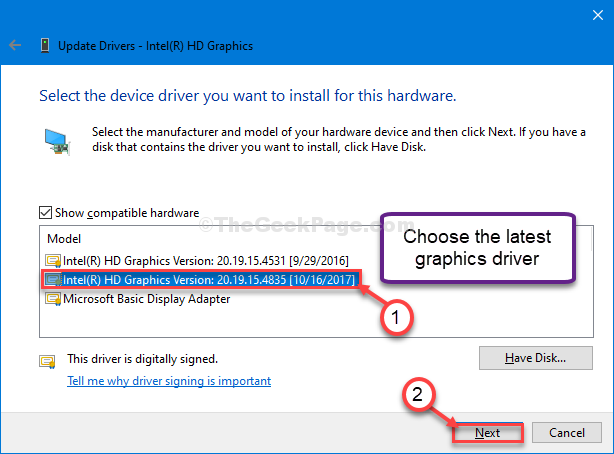
10. Kattintson "Bezárás”, Miután a telepítési folyamat befejeződött.
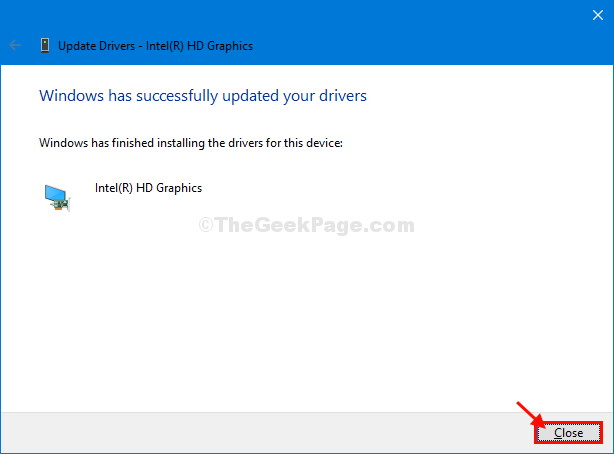
Most zárj be az Eszközkezelő ablak.
Indítsa újra a számítógéped. A számítógép újraindítása után próbálja növelni / csökkenteni a számítógép fényerejét.
2. javítás - Válassza a Microsoft Basic kijelzőadaptert
1. Eleinte meg kell nyomnia Windows billentyű + X.
2. Ezután kattintson aEszközkezelő”Eléréséhez Eszközkezelő ablak.

3. Ismét bontsa ki aKijelző adapterek" rész.
4. Kiterjed "Intel (R) HD grafikaVagy bármi legyen is a listában elérhető alapgrafika, majd Jobb klikk tovább "Illesztőprogram frissítése“.

5. Amint látja, hogy a kérdés megjelent:Hogyan akar keresni illesztőprogramokat?', kattintson "Böngésszen a számítógépemben az illesztőprogramokért“.

6. Ezután ki kell választania a „Válasszon a számítógépemen elérhető illesztőprogramok listájáról“.

7. Ebben az ablakban több grafikus illesztőprogramot fog észrevenni. Választ Microsoft Basic Display Adapter a listáról.
8. Kattintson Következő.
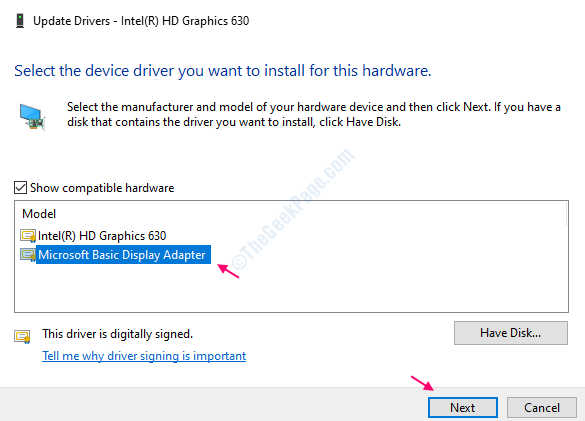
Fix-3 A monitor illesztőprogramjának eltávolítása
A monitor illesztőprogramjának letiltása sok felhasználó számára megoldotta a problémát.
1. nyomja meg Windows billentyű + X majd kattintson aEszközkezelő“.

2. Most kattintson aMonitorok”Szakasz.
3. Azután, Jobb klikk a monitor illesztőprogramján, majd kattintson aTávolítsa el az eszközt“.
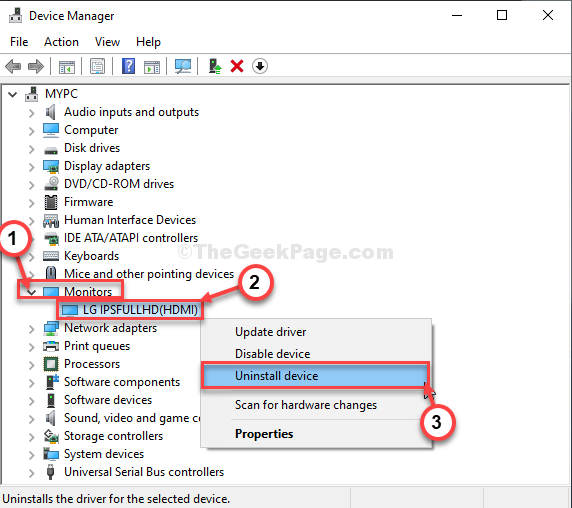
4. Ezután kattintson aIgen”A monitor illesztőprogramjának eltávolításához az eszközről.

Bezárás Eszközkezelő ablak.
Újrakezd a számítógép és a monitor illesztőprogramja újratelepül.
Ellenőrizze, hogy szabályozhatja-e a számítógép fényerejét.


